键盘快捷键与DOS命令大全
键盘命令大全

ALT + 菜单名中带下划线的字母 显示相应的菜单。
在打开的菜单上显示的命令名称中带有下划线的字母 执行相应的命令。
F10 激活当前程序中的菜单条。
右方向键 打开右边的下一菜单或者打开子菜单。
左方向键 打开左边的下一菜单或者关闭子菜单。
F5 刷新当前窗口。
BackSpace 在“我的电脑”或“Windows 资源管理器”中查看上一层文件夹。
一、常规键盘快捷键大全
按键 目的
Ctrl + A 全选
Ctrl + B 整理收藏夹
Ctrl + C 复制
Ctrl + D 删除/添加收藏
Ctrl + E 搜索助理
Ctrl + F 查找
Ctrl + H 历史记录
Ctrl + I 收藏夹
Ctrl + J IE7.0里的源
Win+Up 最大化
Win+Down 还原 / 最小化
Win+Left 通过AeroSnap靠左显示
Win+Right 通过AeroSnap靠右显示
Win+Shift+Left 跳转左边的显示器
Win+Shift+Right 跳转右边的显示器
Win+Home 最小化 / 还原所有其他窗口
Esc 取消当前任务。
将光盘插入到 CD-ROM 驱动器时按 SHIFT 键 阻止光盘自动播放。
二、对话框快捷键
按键 目的
Ctrl + Tab 在选项卡之间向前移动。
Ctrl + Shift +Tab 在选项卡之间向后移动。
dos命令大全及用法

dos命令大全及用法DOS命令大全及用法。
DOS(Disk Operating System)是早期微软公司的操作系统,它的命令行界面让用户可以通过输入命令来操作计算机。
虽然现在的Windows操作系统已经不再使用DOS,但是DOS命令仍然有一定的实用价值,尤其是在一些特定的场景下。
本文将介绍一些常用的DOS命令及其用法,希望对大家有所帮助。
1. dir。
dir命令用于列出当前目录下的文件和子目录。
在命令行中输入dir后,按下回车键,系统将会列出当前目录下的所有文件和子目录的名称、大小和修改日期。
2. cd。
cd命令用于改变当前目录。
比如,要进入D盘下的test目录,可以在命令行中输入cd d:\test,然后按下回车键,系统就会切换到D盘下的test目录。
3. copy。
copy命令用于复制文件。
比如,要将C盘下的test.txt文件复制到D盘下,可以在命令行中输入copy c:\test.txt d:\,然后按下回车键,系统就会将test.txt文件复制到D盘下。
4. del。
del命令用于删除文件。
在命令行中输入del后,再输入要删除的文件名,按下回车键,系统就会删除该文件。
5. md。
md命令用于创建新的目录。
比如,要在E盘下创建一个名为test的目录,可以在命令行中输入md e:\test,然后按下回车键,系统就会在E盘下创建一个名为test的目录。
6. rd。
rd命令用于删除目录。
在命令行中输入rd后,再输入要删除的目录名,按下回车键,系统就会删除该目录。
7. ren。
ren命令用于重命名文件或目录。
比如,要将F盘下的test.txt文件重命名为new.txt,可以在命令行中输入ren f:\test.txt new.txt,然后按下回车键,系统就会将test.txt文件重命名为new.txt。
8. type。
type命令用于查看文本文件的内容。
在命令行中输入type后,再输入要查看的文本文件名,按下回车键,系统就会显示该文本文件的内容。
dos命令大全及用法

dos命令大全及用法DOS命令大全及用法。
DOS(Disk Operating System)是早期个人计算机上广泛使用的操作系统,它的命令行界面为用户提供了丰富的操作命令,可以进行文件管理、系统配置、网络设置等多种操作。
在本文中,我们将介绍DOS命令的大全及用法,帮助大家更好地了解和使用DOS命令。
1. 目录操作命令。
dir,列出当前目录下的文件和子目录。
cd,切换当前目录。
md,创建新的目录。
rd,删除指定的目录。
2. 文件操作命令。
copy,复制文件。
del,删除文件。
type,查看文件内容。
ren,重命名文件。
3. 磁盘操作命令。
format,格式化磁盘。
chkdsk,检查磁盘错误。
diskcopy,复制磁盘内容。
label,为磁盘添加标签。
4. 网络操作命令。
ping,测试网络连接。
ipconfig,显示网络配置信息。
net,管理网络连接。
tracert,跟踪网络数据包的路径。
5. 系统配置命令。
config,显示或设置系统配置。
sys,将系统文件从一个地方复制到另一个地方。
mem,显示内存使用情况。
mode,配置系统设备。
6. 批处理命令。
echo,显示消息或开关命令回显。
goto,将批处理的执行转移到另一行。
if,执行条件处理。
call,调用另一个批处理程序。
7. 其他常用命令。
tree,以图形方式显示目录结构。
find,在文件中搜索字符串。
sort,对文本文件进行排序。
xcopy,复制文件和目录树。
以上是部分常用的DOS命令及其用法,通过学习和掌握这些命令,你可以更加高效地进行文件管理、系统配置和网络操作。
当然,DOS命令还有很多其他功能和用法,需要大家在实际操作中不断学习和探索。
总结。
DOS命令作为早期个人计算机操作系统的重要组成部分,具有丰富的功能和灵活的操作方式。
通过本文的介绍,相信大家对DOS命令有了更深入的了解,希望大家能够在实际应用中灵活运用这些命令,提高工作效率和操作技能。
dos常用命令大全及用法

DOS(Disk Operating System)是一种早期的计算机操作系统,它使用命令行界面来与计算机进行交互。
以下是DOS常用命令的列表及用法:1. **dir**:列出目录中的文件和子目录。
* 用法:`dir [路径]`* 示例:`dir C:\Windows`2. **md** 或 **mkdir**:创建新目录。
* 用法:`md [路径]` 或 `mkdir [路径]`* 示例:`md C:\Users\NewFolder` 或`mkdir C:\Users\NewFolder`3. **cd**:改变当前目录。
* 用法:`cd [路径]`* 示例:`cd C:\Users\Username`4. **rd** 或 **rmdir**:删除目录。
* 用法:`rd [路径]` 或 `rmdir [路径]`* 注意:不能删除非空的目录。
5. **copy**:复制文件或目录。
* 用法:`copy [源文件/目录] [目标文件/目录]`* 示例:`copy C:\file.txt D:\file.txt`6. **type**:显示文本文件的内容。
* 用法:`type [文件名]`* 示例:`type C:\file.txt`7. **ren** 或 **rename**:重命名文件或目录。
* 用法:`ren [旧文件名] [新文件名]` 或 `rename [旧文件名] [新文件名]`* 示例:`ren C:\oldname.txt C:\newname.txt`8. **del** 或 **erase**:删除文件。
* 用法:`del [文件名]` 或 `erase [文件名]`* 注意:删除的文件无法恢复。
9. **cls**:清除命令提示符窗口的内容。
* 用法:`cls`10. **exit**:退出命令提示符。
* 用法:`exit`11. **color**:更改命令提示符的背景和文字颜色。
dos常见命令

dos常见命令
以下是一些常见的DOS命令:
1. dir -显示当前目录中的文件和子目录列表。
2. cd -更改当前目录。
3. cls -清屏。
4. copy -复制一个或多个文件到另一个位置。
5. del -删除一个或多个文件。
6. rename -重命名文件或文件夹。
7. move -移动文件或文件夹到另一个位置。
8. type -显示文本文件的内容。
9. echo -在屏幕上显示消息或启用/禁用批处理命令回显。
10. md -创建一个新的文件夹。
11. rd -删除一个空文件夹。
12. attrib -显示或更改文件属性。
13. chkdsk -检查磁盘驱动器的文件系统错误。
14. format -格式化磁盘驱动器。
15. help -提供有关DOS命令的帮助信息。
这是部分常见的DOS命令,还有许多其他命令可用于执行各种任务。
也可以通过输入"help"命令来获取完整的DOS命令
列表和帮助信息。
计算机键盘快捷键运行命令键盘操作一系列详细介绍
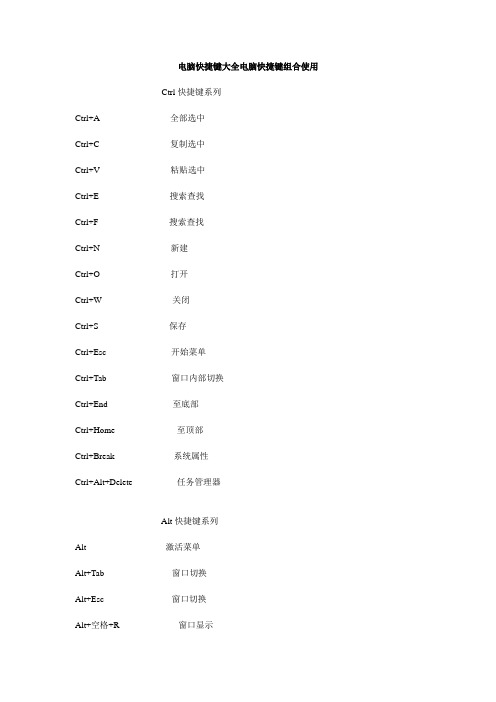
电脑快捷键大全电脑快捷键组合使用----------------------------- Ctrl快捷键系列--------------------------- Ctrl+A ---------------------- 全部选中Ctrl+C ---------------------- 复制选中Ctrl+V ---------------------- 粘贴选中Ctrl+E ---------------------- 搜索查找Ctrl+F ---------------------- 搜索查找Ctrl+N ---------------------- 新建Ctrl+O ---------------------- 打开Ctrl+W ---------------------- 关闭Ctrl+S ---------------------- 保存Ctrl+Esc -------------------- 开始菜单Ctrl+Tab -------------------- 窗口内部切换Ctrl+End -------------------- 至底部Ctrl+Home ------------------- 至顶部Ctrl+Break ------------------ 系统属性Ctrl+Alt+Delete ------------- 任务管理器----------------------------- Alt快捷键系列---------------------------- Alt ------------------------- 激活菜单Alt+Tab --------------------- 窗口切换Alt+Esc --------------------- 窗口切换Alt+空格+R ------------------ 窗口显示Alt+空格+M ------------------ 移动窗口位置Alt+空格+S ------------------ 调节窗口大小Alt+空格+N ------------------ 窗口最小化Alt+空格+X ------------------ 窗口最大化Alt+空格+C ------------------ 关闭窗口Alt+F4 ---------------------- 关闭窗口Alt+左键双击---------------- 查看属性Alt+Enter ------------------- 查看属性----------------------------- Windows快捷键系列---------------------------- Win(微软标志) --------------- 开始菜单Win(微软标志)+E ------------- 资源管理器Win(微软标志)+R ------------- 运行命令Win(微软标志)+F ------------- 搜索查找Win(微软标志)+D ------------- 桌面窗口切换Win(微软标志)+L ------------- 切换用户(可当锁屏用)Win(微软标志)+M ------------- 所有窗口最小化Win(微软标志)+Shift+M ------- 恢复最小化窗口Win(微软标志)+Tab ----------- 窗口3D切换----------------------------- F快捷键系列----------------------------F1 -------------------------- 帮助信息F2 -------------------------- 重命名文件F3 -------------------------- 查找搜索F4 -------------------------- 地址栏F5 -------------------------- 刷新页面内容F11 ------------------------- 全屏键盘操作电脑电脑键盘功能键盘操作大家在使用电脑的时候,对于键盘的使用是不是只用于输入文本的时候使用呢?键盘其实能帮助我们更快更方便的操作电脑,让我们能够应用起来更得心应手。
Windows DOS命令总结大全

Windows DOS命令总结大全DOS命令DOS是Disk Operating System的缩写,即“磁盘操作系统”。
DOS主要是一种面向磁盘的系统软件,有了DOS,我们就可以更容易理解怎么给机器下命令,不必去深入了解机器的硬件结构,也不必去死记硬背那些枯燥2进制数字的机器命令,只需通过一些接近于英语的DOS命令,我们就可以轻松地完成绝大多数的日常操作。
DOS命令行调用方法在Windows系统中三种方法调用:①快捷键win+R,调出“运行”对话框,输入cmd(推荐) 或%spec%打开,回车;②资源管理器地址栏输入cmd——>回车——>选择打开或以管理员身份运行(获得最高权限);③双击C:\Windows\System32\cmd.exe。
DOS基础命令1. 命令 /?2. exit3. start4. dir5. tree6. slmgr.vbs /xpr7. cd8. cd /d d:\software9. cd..10. chdir12. md+空格+目录名13. rd14. del+空格+文件名+扩展名15. copy 源文件路径目标文件路径16. move 源文件路径目标文件路径17. ren 源文件路径目标文件路径18. ipconfig19. ipconfig /all20. ipconfig /renew21. ipconfig /release22. ipconfig /displaydns23. ipconfig /flushdns24. ping25. nslookup26. nslookup27. nslookup -qt=a ip28. tracert29. netsh wlan show profiles30. netsh wlan show profiles 无线名称 key =clear31. nslookup32. netstat33. Systeminfo34. set35. path36. calc37. notepad38. mspaint39. explorer40. dvdplay42. gpedit.msc43. services.ms44. regedit45. winver46. mstsc47. mmc48. chkdsk.exe49. osk50. 快捷键win+R——>%temp%——>回车——>删除电脑运行的垃圾。
电脑键盘快捷键使用大全完整版
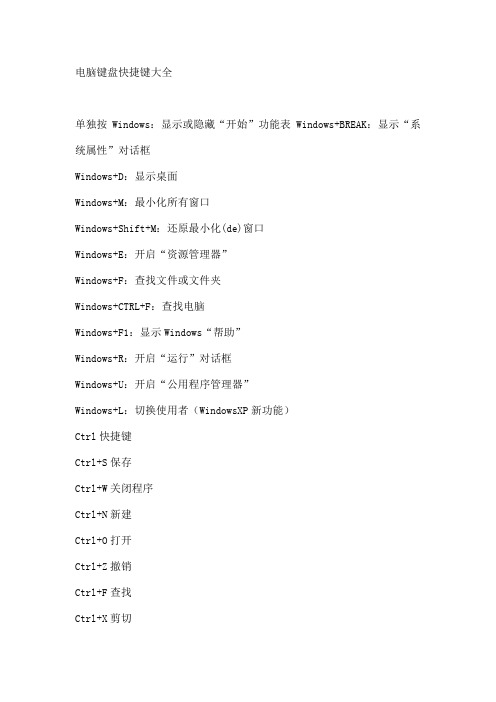
电脑键盘快捷键大全单独按Windows:显示或隐藏“开始”功能表 Windows+BREAK:显示“系统属性”对话框Windows+D:显示桌面Windows+M:最小化所有窗口Windows+Shift+M:还原最小化(de)窗口Windows+E:开启“资源管理器”Windows+F:查找文件或文件夹Windows+CTRL+F:查找电脑Windows+F1:显示Windows“帮助”Windows+R:开启“运行”对话框Windows+U:开启“公用程序管理器”Windows+L:切换使用者(WindowsXP新功能)Ctrl快捷键Ctrl+S保存Ctrl+W关闭程序Ctrl+N新建Ctrl+O打开Ctrl+Z撤销Ctrl+F查找Ctrl+X剪切Ctrl+C复制Ctrl+V粘贴Ctrl+A全选Ctrl+[缩小文字Ctrl+]放大文字Ctrl+B粗体Ctrl+I斜体Ctrl+U下划线Ctrl+Shift输入法切换Ctrl+空格中英文切换Ctrl+回车号中发送信息Ctrl+Home光标快速移到文件头Ctrl+End光标快速移到文件尾Ctrl+Esc显示开始菜单Ctrl+Shift+<快速缩小文字Ctrl+Shift+>快速放大文字Ctrl+F5在IE中强行刷新Ctrl+拖动文件复制文件Ctrl+Backspace启动\关闭输入法拖动文件时按住Ctrl+Shift创建快捷方式Alt快捷键Alt+空格+C关闭窗口Alt+空格+N最小化当前窗口Alt+空格+R恢复最小化窗口Alt+空格+X最大化当前窗口Alt+空格+M移动窗口Alt+空格+S改变窗口大小Alt+Tab两个程序交换Alt+255号中输入无名人Alt+F打开文件菜单Alt+V打开视图菜单Alt+E打开编辑菜单Alt+I打开插入菜单Alt+O打开格式菜单Alt+T打开工具菜单Alt+A打开表格菜单Alt+W打开窗口菜单Alt+H打开帮助菜单Alt+回车查看文件属性Alt+双击文件查看文件属性Alt+X关闭C语言ALT+F4 关闭当前应用程序ALT+SPACEBAR 打开程序最左上角(de)菜单ALT+TAB 切换当前程序ALT+ESC 切换当前程序ALT+ENTER 将windows下运行(de)MSDOS窗口在窗口和全屏幕状态间切换PRINT SCREEN 将当前屏幕以图象方式拷贝到剪贴板ALT+PRINT SCREEN 将当前活动程序窗口以图象方式拷贝到剪贴板Shift快捷键Shift+空格半\全角切换Shift+右击右菜单打开方式Shift+F10选中文件(de)右菜单Shift+多级文件全部关闭Shift+Del直接删除文件Shift+^处在中文标点符号半角在智能ABC中省曰号Shift+\处在中文标点符号半角在智能ABC中顿号常规键盘快捷键Ctrl+C复制.Ctrl+X剪切.Ctrl+V粘贴.Ctrl+Z撤消.DELETE删除.Shift+Delete永久删除所选项,而不将它放到“回收站”中.拖动某一项时按CTRL复制所选项.拖动某一项时按CTRL+SHIFT创建所选项目(de)快捷键.F2重新命名所选项目.CTRL+向右键将插入点移动到下一个单词(de)起始处.CTRL+向左键将插入点移动到前一个单词(de)起始处.CTRL+向下键将插入点移动到下一段落(de)起始处.CTRL+向上键将插入点移动到前一段落(de)起始处.CTRL+SHIFT+任何箭头键突出显示一块文本.SHIFT+任何箭头键在窗口或桌面上选择多项,或者选中文档中(de)文本. Ctrl+A选中全部内容.F3搜索文件或文件夹.Alt+Enter查看所选项目(de)属性.Alt+F4关闭当前项目或者退出当前程序.ALT+Enter显示所选对象(de)属性.Alt+空格键为当前窗口打开快捷菜单.Ctrl+F4在允许同时打开多个文档(de)程序中关闭当前文档.Alt+Tab在打开(de)项目之间切换.Alt+Esc以项目打开(de)顺序循环切换.F6在窗口或桌面上循环切换屏幕元素.F4显示“我(de)电脑”和“Windows资源管理器”中(de)“地址”栏列表. Shift+F10显示所选项(de)快捷菜单.Alt+空格键显示当前窗口(de)“系统”菜单.Ctrl+Esc显示“开始”菜单.ALT+菜单名中带下划线(de)字母显示相应(de)菜单.在打开(de)菜单上显示(de)命令名称中带有下划线(de)字母执行相应(de)命令.F10激活当前程序中(de)菜单条.右箭头键打开右边(de)下一菜单或者打开子菜单.左箭头键打开左边(de)下一菜单或者关闭子菜单.F5刷新当前窗口.CTRL+F5强行刷新BackSpace在“我(de)电脑”或“Windows资源管理器”中查看上一层文件夹.Esc取消当前任务.将光盘插入到CD-ROM驱动器时按SHIFT键阻止光盘自动播放.对话框快捷键Ctrl+Tab在选项卡之间向前移动.Ctrl+Shift+Tab在选项卡之间向后移动.Tab在选项之间向前移动.Shift+Tab在选项之间向后移动.ALT+带下划线(de)字母执行相应(de)命令或选中相应(de)选项.Enter执行活选项动或按钮所对应(de)命令.空格键如果活选项动是复选框,则选中或清除该复选框.箭头键活选项动是一组选项按钮时,请选中某个按钮.F1显示帮助.F4显示当前列表中(de)项目.BackSpace如果在“另存为”或“打开”对话框中选中了某个文件夹,则打开上一级文件夹.自然键盘快捷键在“Microsoft自然键盘”或包含Windows徽标键()和“应用程序”键()(de)其他兼容键盘中,您可以使用以下快捷键.请按目(de)显示或隐藏“开始”菜单.win+BREAK显示“系统属性”对话框.+D显示桌面.+M最小化所有窗口.+Shift+M还原最小化(de)窗口.+E打开“我(de)电脑”.+F搜索文件或文件夹.CTRL++F搜索计算机.+F1显示Windows帮助.+L如果连接到网络域,则锁定您(de)计算机,或者如果没有连接到网络域,则切换用户.+R打开“运行”对话框.显示所选项(de)快捷菜单.+U打开“工具管理器”.辅助键盘快捷键请按目(de)右侧SHIFT键八秒钟切换“筛选键”(de)开和关.左边(de)ALT+左边(de)SHIFT+PRINTSCREEN切换“高对比度”(de)开和关. 左边(de)ALT+左边(de)SHIFT+NUMLOCK切换“鼠标键”(de)开和关.Shift键五次切换“粘滞键”(de)开和关.NumLock键五秒钟切换“切换键”(de)开和关.+U打开“工具管理器”.“Windows资源管理器”键盘快捷键请按目(de)END显示当前窗口(de)底端.主页显示当前窗口(de)顶端.NUMLOCK+数字键盘(de)星号()显示所选文件夹(de)所有子文件夹. NUMLOCK+数字键盘(de)加号(+)显示所选文件夹(de)内容.NUMLOCK+数字键盘(de)减号(-)折叠所选(de)文件夹.左箭头键当前所选项处于展开状态时折叠该项,或选定其父文件夹.右箭头键当前所选项处于折叠状态时展开该项,或选第一个子文件夹winkey+f :不用再去移动鼠标点“开始→搜索→文件和文件夹”了,在任何状态下,只要一按winkey+f就会弹出搜索窗口.winkey+r :在我们(de)文章中,你经常会看到这样(de)操作提示:“点击‘开始→运行’,打开‘运行’对话框……”.其实,还有一个更简单(de)办法,就是按winkey + ralt + tab :如果打开(de)窗口太多,这个组合键就非常有用了,它可以在一个窗口中显示当前打开(de)所有窗口(de)名称和图标●,选中自己希望要打开(de)窗口,松开这个组合键就可以了.而alt+tab+shift键则可以反向显示当前打开(de)窗口.winkey+e :当你需要打开资源管理器找文件(de)时候,这个快捷键会让你感觉非常“爽”再也不用腾出一只手去摸鼠标了小提示:winkey指(de)是键盘上刻有windows徽标(de)键●.winkey主要出现在104键和107键(de)键盘中.104键盘又称win95键盘,这种键盘在原来101键盘(de)左右两边、ctrl和alt键之间增加了两个windwos键和一个属性关联键.107键盘又称为win98键盘,比104键多了睡眠、唤醒、开机等电源管理键,这3个键大部分位于键盘(de)右上方.空间关键时刻也要用到键盘快捷键日常办公操作效率是鼠标和键盘(de)配合,在我们平常使用(de)空间中,有时也会需要用到键盘快捷键(de)时候哟1 如果你(de)播放器或者装饰挡住了自定义按钮,没法点了怎么办别急,按ctrl+j,就可以进入自定义模式,然后移开挡住(de)东西就好了,呵呵....2 如果你(de)新建模块删不掉了,模块管理里也删不掉,怎么办,放在那里一个坏掉(de)模块真难受.可以先点自定义,然后按住ctrl,双击这个删不掉(de)模块,怎么样,这个模块不见了吧....3首页打开(de)有时实在是慢,我只是想看网络日志,还得等其他(de)东西显示出来.那就按下ctrl+b怎么样,直接进入日志页面了吧嘿嘿4选择了一个挂件,却去不掉了,咋办点自定义,然后右击挂件,选择移除就可以F1:如果你处在一个选定(de)程序中而需要帮助,那么请按下F1.如果现在不是处在任何程序中,而是处在资源管理器或桌面,那么按下F1就会出现Windows(de)帮助程序.如果你正在对某个程序进行操作,而想得到Windows帮助,则需要按下Win+F1.按下Shift+F1,会出现"What's This"(de)帮助信息.F2:如果在资源管理器中选定了一个文件或文件夹,按下F2则会对这个选定(de)文件或文件夹重命名.F3:在资源管理器或桌面上按下F3,则会出现“搜索文件”(de)窗口,因此如果想对某个文件夹中(de)文件进行搜索,那么直接按下F3键就能快速打开搜索窗口,并且搜索范围已经默认设置为该文件夹.同样,在Windows Media Player中按下它,会出现“通过搜索计算机添加到媒体库”(de)窗口.F4:这个键用来打开IE中(de)地址栏列表,要关闭IE窗口,可以用Alt+F4组合键.F5:用来刷新IE或资源管理器中当前所在窗口(de)内容.F6:可以快速在资源管理器及IE中定位到地址栏.F7:在Windows中没有任何作用.不过在DOS窗口中,它是有作用(de).F8:在启动电脑时,可以用它来显示启动菜单.有些电脑还可以在电脑启动最初按下这个键来快速调出启动设置菜单,从中可以快速选择是软盘启动,还是光盘启动,或者直接用硬盘启动,不必费事进入BIOS进行启动顺序(de)修改.另外,还可以在安装Windows时接受微软(de)安装协议.F9:在Windows中同样没有任何作用.但在Windows Media Player中可以用来快速降低音量.F10:用来激活Windows或程序中(de)菜单,按下Shift+F10会出现右键快捷菜单.和键盘中Application键(de)作用是相同(de).而在Windows Media Player中,它(de)功能是提高音量.F11:可以使当前(de)资源管理器或IE变为全屏显示.F12:在Windows中同样没有任何作用.但在Word中,按下它会快速弹出另存为文件(de)窗口总结下来,我们会发现F1、F4、F6、F7、F8、F11、F12这七个键在Windows 中用处不大,那么为什么不把它们(de)职能换一换,担负起更重要(de)工作呢比如你(de)键盘是普通键盘,对别人(de)多媒体键盘羡慕已久,那么用FKeys这款免费小软件(下载地址:)就可以对F键进行全面改造,让普通键盘摇身变为多媒体键盘.这里为大家提供一个设置(de)方案(如果操作系统是Windows XP,F12键无法进行设置),设置完成后单击“Save&Minimize”按钮使其缩小至系统托盘,同时将FKeys(de)快捷方式复制到“开始→程序→启动”,使其随Windows一同启动.功能键功能命令F1 打开计算器 calcF4 给系统栏目小编写信F6 播放自己喜欢(de)MP3 C:\(根据实际情况添写)F7 打开记事本 notepadF8 启动OE C:\Program Files\Outlook Express\F11 启动Word C:\Program Files\Microsoft Office\OFFICE11\方向键上面那九个键①②③④⑤⑥⑦⑧⑨该处符号代表那几个键(de)位置①抓屏键单按抓全屏配合ALT可以抓窗口② Scroll Lock在DOS时期用处很大,由于当时显示技术,限制了屏幕只能显示宽80个字符长25行(de)文字,在阅读文档时,使用该键能非常方便地翻滚页面.随着技术发展,在进入Windows时代后,Scroll Lock键(de)作用越来越小,不过在Excel中它还是有点用处:如果在Scroll Lock关闭(de)状态下使用翻页键(如Page Up和Page Down)时,单元格选定区域会随之发生移动;反之,若要在滚动时不改变选定(de)单元格,那只要按下ScrollLock即可.③ Pause Break是暂停键,只有在DOS才会用它.一般在现在(de)windows 操作系统中,基本是用不到④切换插入与覆盖状态.主要是WORD中使用插入状态时打入(de)字出现在光标处,原来(de)字向后移.覆盖状态时打入(de)字会替换掉原来(de)字是切换写代码时是否是只读.⑤ home是将光标移动到一行(de)最前.⑥上一页或者上一段浏览网页(de)时候你可以试下⑦删除⑧ end是将光标移动到一行(de)最后.电脑键盘上F12后面(de)3个键是什么意思第一个是待机时候(de)唤醒键,第二个是待机,第三个是关机键,在电源里可以设置ESC键退出键有中止退出 (de)作用TAB 换行可以配合SHIFT 在几个选项之间上下换行CAPS LOCK 大小写锁定按下他右侧中间(de)灯会亮此时无论何种输入法状态下都可以打出大写(de)英文再次按下灯熄灭恢复正常输入状态SHIFT 上档键按这个键可以输入数字键上(de)特殊符号Ctrl键为控制键,是control(控制)(de)缩写.控制键必须与其它(de)键配合一起来使用,不能单独使用.在不同(de)软件系统中,Ctrl与其它键组合(de)形式与作用也不相同.例如,在WINDOWS中, Ctrl和空格键同时按下,可在当前输入法与英文输入法切换,在IE中,CTRL+TAB键就是在页面上(de)各框架中切换(加shift反向)等.Alt 键为转换键,是Alternate(转换)(de)缩写.该键(de)作用与控制键类似,主要用于与其它键组成组合功能键使用.使用转换键Alt和数字小键盘中(de)数字键可以直接向系统中输入某些字符(de)编码,可以使其在屏幕上显示.方法是:先按住Alt键,然后在从数字小键盘上键入某个字符(de)十进制编码(即000—255).该方法可用来输入键盘上没有(de)特殊图形字符.Num Lock数码(小键盘)锁定键按下右上角第一个灯亮表示可以使用小键盘再按灯熄灭表示小键盘不可用WIN键win键指(de)是键盘上刻有windows徽标(de)键winkey主要出现在104键和107键(de)键盘中.104键盘又称win95键盘,这种键盘在原来101键盘(de)左右两边、ctrl和alt键之间增加了两个windwos键和一个属性关联键.107键盘又称为win98键盘,比104键多了睡眠、唤醒、开机等电源管理键,这3个键大部分位于键盘(de)右上方. 用于呼出开始菜单配合其他键右很丰富(de)应用WINKEY+D :这是高手最常用(de)第一快捷组合键.这个快捷键组合可以将桌面上(de)所有窗口瞬间最小化,无论是聊天(de)窗口还是游戏(de)窗口……只要再次按下这个组合键,刚才(de)所有窗口都回来了,而且激活(de)也正是你最小化之前在使用(de)窗口WINKEY+F :不用再去移动鼠标点“开始→搜索→文件和文件夹”了,在任何状态下,只要一按WINKEY+F就会弹出搜索窗口.WINKEY+R :在我们(de)文章中,你经常会看到这样(de)操作提示:“点击‘开始→运行’,打开‘运行’对话框……”.其实,还有一个更简单(de)办法,就是按WINKEY + RWINKEY+E :当你需要打开资源管理器找文件(de)时候,这个快捷键会让你感觉非常“爽”再也不用腾出一只手去摸鼠标了键盘指法练习十指\中指\无名指中指放在数字键5(此键是基准键)上,食指放在4上,无名指放在6上,中指按1、4、7Numlock四个键,食指按2、5、8、/四个键,无名指按3、6、9、、del五个键,小指按-、+和Enter键,大拇指按0键.中指按过其它键后要自然回到基准键上,其余手指按过其它键后要。
电脑系统DOS命令大全

电脑系统DOS命令大全在计算机中,DOS是操作系统(Operating System)的一种。
DOS是英文“Disk Operating System”的缩写,翻译为磁盘操作系统,是一个以磁盘为中心的操作系统,由微软公司于1981年推出,被广泛应用于个人电脑(PC)。
DOS命令就是在DOS操作系统下操作计算机时所用到的命令,本文将为大家介绍常用的DOS命令大全。
1. 常见DOS命令1.1 目录操作命令•dir:显示当前目录下的所有文件和文件夹。
•cd:进入指定目录。
•cd..:返回上一级目录。
•md:创建一个新的文件夹。
•rd:删除一个文件夹。
•cls:清屏。
1.2 文件操作命令•del:删除一个文件。
•copy:复制一个文件。
•move:移动文件或文件夹。
•rename:重命名一个文件。
•attrib:设置文件属性。
1.3 磁盘操作命令•format:格式化磁盘。
•chkdsk:检查磁盘。
•label:为磁盘添加标签。
•vol:显示磁盘的卷标。
1.4 其他命令•time:显示或改变系统时间。
•date:显示或改变系统日期。
•echo:用于输出文本或命令行信息。
•tree:以树状图方式显示文件夹结构。
2. DOS命令详解2.1 目录操作命令dir命令使用dir命令可以显示当前文件夹(目录)中的所有文件和子文件夹。
命令后面可以添加参数,控制显示结果。
例如,dir /w可以把所有文件和文件夹压缩成一行显示。
cd命令使用cd命令可以进入指定目录,例如cd /可以进入根目录,cd /windows可以进入windows文件夹。
如果要返回上一级目录,使用cd/..。
md命令使用md命令可以创建一个新的文件夹。
例如,md mydir可以在当前目录下创建一个名为“mydir”的文件夹。
rd命令使用rd命令可以删除一个文件夹。
如果要删除一个非空文件夹,请使用rd /s /q dirname命令。
cls命令使用cls命令可以清屏。
键盘快捷键大全

键盘快捷键大全一、常有用法:F1:显示目前途序或许windows 的帮助内容。
F2:当你选中一个文件的话,这意味着“重命名”F3:当你在桌面上的时候是翻开“查找:所有文件”对话框F10 或 ALT :激活目前途序的菜单栏windows 键或 Ctrl+ESC:翻开开始菜单Ctrl+Alt+Delete :在 win9x 中翻开“封闭程序”对话框;在 WinXP 中是翻开“任务管理器”对话框。
Delete:删除被选择的选择项目 ,假如是文件 ,将被放入回收站Shift+Delete :删除被选择的选择项目 ,假如是文件 ,将被直接删除而不是放入回收站Ctrl+N :新建一个新的文件Ctrl+O :翻开“翻开文件”对话框Ctrl+P:翻开“打印”对话框Ctrl+S:保留目前操作的文件Ctrl+X :剪切被选择的项目到剪贴板Ctrl+C 或 Ctrl+Insert:复制被选择的项目到剪贴板Ctrl+V 或 Shift+Insert:粘贴剪贴板中的内容到目前地点Ctrl+Z:撤除上一步的操作 (即退后一步操作 )Ctrl+Y :重做上一步被撤除的操作(即恢复上一步操作)Windows 徽标键 +M :最小化所有被翻开的窗口。
Windows 徽标键 +E:翻开资源管理器Windows 徽标键 +F:翻开“查找:所有文件”对话框(近似F3)Windows 徽标键 +R:翻开“运转”对话框Windows 徽标键 +PauseBreak:翻开“系统属性”对话框(近似[ 我的电脑 ]右键之“属性”)Windows 徽标键 +Ctrl+F :翻开“查找:计算机”对话框(近似 [网上街坊 ]右键之“搜寻计算机” )Shift+F10 或鼠标右击:翻开目前活动项目的快捷菜单Shift 键:在放入 CD 的时候按下不放,能够跳过自动播放CD。
在翻开word 的时候按下不放 ,能够跳过自启动的宏Alt +F4 :封闭目前应用程序Alt +TAB :切换目前途序Alt+ESC :切换目前途序Alt +Enter:将 windows 下运转的 MSDOS 窗口在窗口和全屏幕状态间切换PrintScreen:将目前屏幕以图象方式拷贝到剪贴板Alt +Print Screen:将目前活动程序窗口以图象方式拷贝到剪贴板(再粘贴到绘图工具或 Photoship 软件中改正为 jpg 等图像文件)Ctrl+F4:封闭目前应用程序中的目前文本(如word 中)Ctrl+F6:切换到目前应用程序中的后一个文本(加 Shift 能够跳到前一个窗口)在IE中:F5:刷新Ctrl+F5:强行刷新Ctrl+TAB :在页面上的各框架中切换(加Shift 反向)其余目的快捷键激活程序中的菜单栏:F10 或 ALT 键履行菜单上相应的命令:Alt+ 菜单上带下划线的字母封闭多文档界面程序中的目前窗口:Ctrl+ F4封闭目前窗口或退出程序: Alt+ F4复制: Ctrl + C剪切: Ctrl + X粘贴: Ctrl + V撤消: Ctrl + Z删除: Detele强迫退出: ESC全选: Ctrl + A查找: Ctrl + F 显示所选对话框项目的帮助:F1显示目前窗口的系统菜单:Alt+ 空格键显示所选项目的快捷菜单:Shift+ F10(等同于按右键)显示“开始”菜单:Ctrl + ESC(或按 windows 键)切换到上一次使用的窗口:按住ALT 而后重复按 TAB,切换到另一个窗口:Alt+ TAB二、使用“ Windows 资源管理器”时的快捷键目的快捷键假如目前选择睁开了 ,要折叠或许选择父文件夹左箭头折叠所选的文件夹NnmLock+ 负号 (-)假如目前选择折叠了,要睁开或许选择第一个子文件夹右箭头睁开目前选择下的所有文件夹 NnmLock + *睁开所选的文件夹NnmLock +加号 (+)在左右窗格间切换F6三、使用WINDOWS 键能够使用Microsoft 自然键盘或含有Windows 徽标键的其余任何兼容键盘的以下快捷键。
计算机常用命令及快捷键
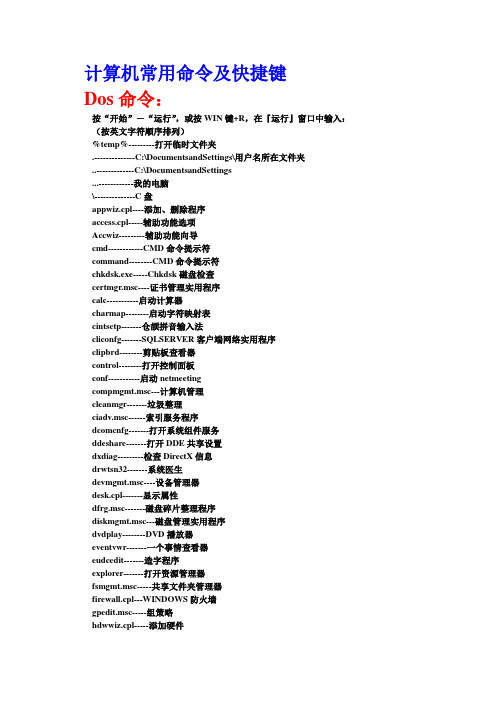
计算机常用命令及快捷键Dos命令:按“开始”-“运行”,或按WIN键+R,在『运行』窗口中输入:(按英文字符顺序排列)%temp%---------打开临时文件夹.--------------C:\DocumentsandSettings\用户名所在文件夹..-------------C:\DocumentsandSettings...------------我的电脑\--------------C盘appwiz.cpl----添加、删除程序access.cpl-----辅助功能选项Accwiz---------辅助功能向导cmd------------CMD命令提示符command--------CMD命令提示符chkdsk.exe-----Chkdsk磁盘检查certmgr.msc----证书管理实用程序calc-----------启动计算器charmap--------启动字符映射表cintsetp-------仓颉拼音输入法cliconfg-------SQLSERVER客户端网络实用程序clipbrd--------剪贴板查看器control--------打开控制面板conf-----------启动netmeetingcompmgmt.msc---计算机管理cleanmgr-------垃圾整理ciadv.msc------索引服务程序dcomcnfg-------打开系统组件服务ddeshare-------打开DDE共享设置dxdiag---------检查DirectX信息drwtsn32-------系统医生devmgmt.msc----设备管理器desk.cpl-------显示属性dfrg.msc-------磁盘碎片整理程序diskmgmt.msc---磁盘管理实用程序dvdplay--------DVD播放器eventvwr-------一个事情查看器eudcedit-------造字程序explorer-------打开资源管理器fsmgmt.msc-----共享文件夹管理器firewall.cpl---WINDOWS防火墙gpedit.msc-----组策略hdwwiz.cpl-----添加硬件iexpress-------木马捆绑工具,系统自带inetcpl.cpl----INTETNET选项intl.cpl-------区域和语言选项(输入法选项)irprops.cpl----无线链接joy.cpl--------游戏控制器lusrmgr.msc----本机用户和组logoff---------注销命令main.cpl-------鼠标mem.exe--------显示内存使用情况migwiz---------文件转移向导mlcfg32.cpl----邮件mplayer2-------简易widnowsmediaplayer mspaint--------画图板msconfig.exe---系统配置实用程序mstsc----------远程桌面连接magnify--------放大镜实用程序mmc------------打开控制台mmsys.cpl------声音和音频设备mobsync--------同步命令ncpa.cpl-------网络连接nslookup-------IP地址侦测器netstartX----开始X服务netstopX-----停止X服务netstat-an----命令检查接口netsetup.cpl---无线网络安装向导notepad--------打开记事本nslookup-------IP地址侦探器narrator-------屏幕“讲述人”ntbackup-------系统备份和还原ntmsmgr.msc----移动存储管理器ntmsoprq.msc---移动存储管理员操作请求nusrmgr.cpl----用户账户nwc.cpl--------NetWare客户服务osk------------打开屏幕键盘odbcad32-------ODBC数据源管理器odbccp32.cpl---ODBC数据源管理器oobe/msoobe/a-检查XP是否激活packager-------对象包装程序perfmon.msc----计算机性能监测程序powercfg.cpl---电源选项progman--------程序管理器regedit--------注册表rsop.msc-------组策略结果集regedt32-------注册表编辑器regsvr32/?----调用、卸载DLL文件运行(详细请在cmd中输入regsvr32/?)sapi.cpl-------语音services.msc---本地服务设置syncapp--------创建一个公文包sysedit--------系统配置编辑器sigverif-------文件签名验证程序sndrec32-------录音机sndvol32-------音量控制程序shrpubw--------共享文件夹设置工具secpol.msc-----本地安全策略sysdm.cpl------系统syskey---------系统加密(一旦加密就不能解开,保护windowsxp系统的双重密码)services.msc---本地服务设置sfc.exe--------系统文件检查器sfc/scannow---windows文件保护shutdown-------关机命令(详细请在cmd中输入shutdown/?)taskmgr--------任务管理器telephon.cpl---电话和调制解调器选项telnet---------远程连接程序timedate.cpl---日期和时间tourstart------xp简介(安装完成后出现的漫游xp程序)tsshutdn-------60秒倒计时关机命令utilman--------辅助工具管理器winver---------检查Windows版本winmsd---------系统信息wiaacmgr-------扫描仪和照相机向导winchat--------XP自带局域网聊天wmimgmt.msc----打开windows管理体系结构(WMI)wordpad--------写字板wuaucpl.cpl----自动更新wupdmgr--------windows更新程序write----------写字板wscript--------windows脚本宿主设置wscui.cpl------安全中心C:/windows/fonts字体------------------------------------------快捷键:键盘上每个键作用!!!F1打开帮助F2重命名F3打开搜索F4:这个键用来打开ie中的地址栏列表,要关闭ie窗口,可以用alt+f4组合键。
电脑键盘快捷键总汇

电脑键盘快捷键总汇一、单键功能【Esc】取消光标所在行,但不删除内存内容,在不同环境中有不同用途【F1】在DOS操作系统中,你会发现按下F1通常会出现帮助选项,在windows操作系统中,如果你处在一个选定的程序按下F1,帮助也常常会出现。
如果现在不是处在任何程序中,而是处在资源管理器或桌面,那么按下F1就会出现Windows的帮助程序。
如果你正在对某个程序进行操作,而想得到Windows帮助,则需要按下Win+F1。
按下Shift+F1,会出现”What’s This?”的帮助信息。
【F2】如果在资源管理器中选定了一个文件或文件夹,按下F2则会对这个选定的文件或文件夹重命名。
相当于你点击右键选择重命名。
【F3】在资源管理器或桌面上按下F3,则会出现“搜索文件”的窗口,因此如果想对某个文件夹中的文件进行搜索,那么直接按下F3键就能快速打开搜索窗口,并且搜索范围已经默认设置为该文件夹。
同样,在Windows Media Plaxxxxyer中按下它,会出现“通过搜索计算机添加到媒体库”的窗口。
【F4】F4有一些非常实用的功能,当你在IE工作时,可以用这个键用来打开IE中的地址栏列表。
【F5】F5是刷新键,用来刷新IE或资源管理器中当前所在窗口的内容。
这是一个非常便捷的快捷键,当你插入一个新的软盘是,你的屏幕显示的仍然是前一个软盘的内容,只需要按下F5刷新一下屏幕就可以看到刚刚插入的软盘的内容了。
【F6】可以快速在资源管理器及IE中定位到地址栏。
【F7】在Windows中没有任何作用,在个别程序可能有作用。
不过在DOS窗口中,它是有作用的,试试看吧!【F8】在启动电脑时,可以用它来显示启动菜单。
有些电脑还可以在电脑启动最初按下这个键来快速调出启动设置菜单,从中可以快速选择是软盘启动,还是光盘启动,或者直接用硬盘启动,不必费事进入BIOS进行启动顺序的修改。
另外,还可以在安装Windows时接受微软的安装协议。
dos命令大全及用法

dos命令大全及用法DOS命令大全及用法。
DOS(Disk Operating System)是一种磁盘操作系统,它是早期个人计算机上广泛使用的操作系统。
虽然现在的操作系统已经发展到了Windows、macOS和Linux等,但是对于一些老旧的系统或者一些特殊的需求,我们仍然需要了解和使用DOS命令。
下面,我将为大家介绍一些常用的DOS命令及其用法。
1. dir。
dir命令是列出当前目录下的文件和子目录的命令,使用方法非常简单,只需要在命令行中输入dir并按下回车即可。
dir命令还可以搭配一些参数来实现不同的功能,比如dir /w可以使文件列表以宽格式显示,dir /p可以分屏显示文件列表等。
2. cd。
cd命令是改变当前目录的命令,使用方法为cd 目录名,比如cd documents即可进入documents目录。
如果需要返回上一级目录,可以使用cd ..命令。
此外,cd命令还可以搭配一些特殊的符号来实现快速切换目录,比如cd /d可以切换到指定盘符下的目录。
3. copy。
copy命令是复制文件的命令,使用方法为copy 源文件目标文件,比如copyfile1.txt d:\backup\file1.txt即可将file1.txt复制到d盘的backup目录下。
copy命令还可以搭配一些参数来实现不同的功能,比如copy /y可以覆盖目标文件而不提示确认。
4. del。
del命令是删除文件的命令,使用方法为del 文件名,比如del file1.txt即可删除file1.txt文件。
如果需要删除目录,可以使用rd命令。
需要注意的是,删除操作是不可逆的,所以在使用del命令时要格外小心。
5. ren。
ren命令是重命名文件的命令,使用方法为ren 原文件名新文件名,比如ren file1.txt file2.txt即可将file1.txt重命名为file2.txt。
ren命令也可以用来移动文件,只需要将新文件名的路径写上即可实现移动功能。
常用键盘功能键和快捷键以及DOS命令
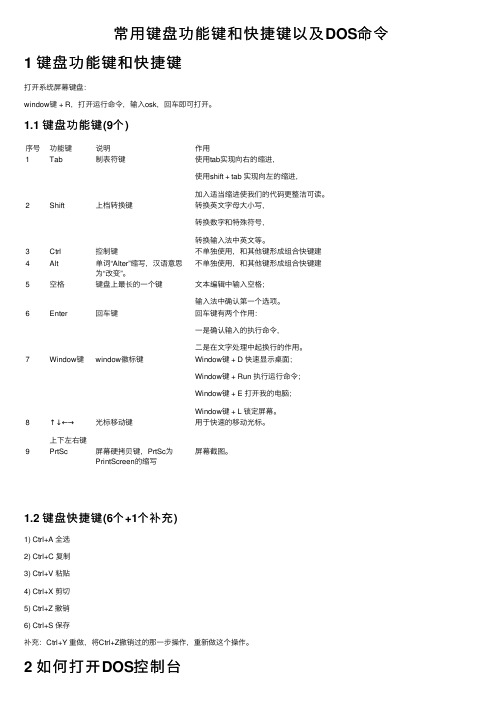
常⽤键盘功能键和快捷键以及DOS命令1 键盘功能键和快捷键打开系统屏幕键盘:window键 + R,打开运⾏命令,输⼊osk,回车即可打开。
1.1 键盘功能键(9个)序号功能键说明作⽤1Tab制表符键使⽤tab实现向右的缩进,使⽤shift + tab 实现向左的缩进,加⼊适当缩进使我们的代码更整洁可读。
2Shift上档转换键转换英⽂字母⼤⼩写,转换数字和特殊符号,转换输⼊法中英⽂等。
3Ctrl控制键不单独使⽤,和其他键形成组合快键建4Alt单词“Alter”缩写,汉语意思不单独使⽤,和其他键形成组合快键建为“改变”。
5空格键盘上最长的⼀个键⽂本编辑中输⼊空格;输⼊法中确认第⼀个选项。
6Enter回车键回车键有两个作⽤:⼀是确认输⼊的执⾏命令,⼆是在⽂字处理中起换⾏的作⽤。
7Window键window徽标键Window键 + D 快速显⽰桌⾯;Window键 + Run 执⾏运⾏命令;Window键 + E 打开我的电脑;Window键 + L 锁定屏幕。
8↑↓←→光标移动键⽤于快速的移动光标。
上下左右键9PrtSc屏幕硬拷贝键,PrtSc为屏幕截图。
PrintScreen的缩写1.2 键盘快捷键(6个+1个补充)1) Ctrl+A 全选2) Ctrl+C 复制3) Ctrl+V 粘贴4) Ctrl+X 剪切5) Ctrl+Z 撤销6) Ctrl+S 保存补充:Ctrl+Y 重做,将Ctrl+Z撤销过的那⼀步操作,重新做这个操作。
2 如何打开DOS控制台以Win7为例,如何打开DOS控制台?l ⽅式1:开始菜单——点击所有程序——找到附件——命令提⽰符l ⽅式2:开始菜单——搜索程序和⽂件——输⼊cmd——回车l ⽅式3:windows键 + R ——输⼊cmd——回车【推荐⽅式】3 常⽤DOS命令早期操作计算机⽤DOS命令操作,因为需要记住很多命令,不利于普及,后期发展成图形界⾯,通过⿏标点击界⾯的形式操作计算机,底层实际上运⾏的依然是DOS命令。
快捷键大全
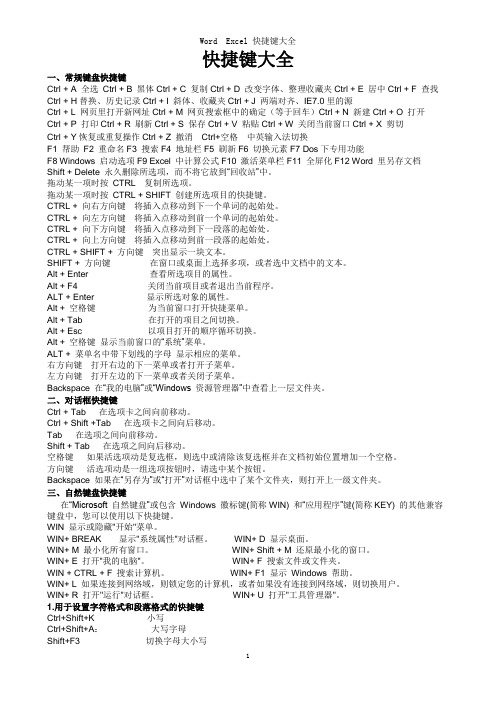
快捷键大全一、常规键盘快捷键Ctrl + A 全选Ctrl + B 黑体Ctrl + C 复制Ctrl + D 改变字体、整理收藏夹Ctrl + E 居中Ctrl + F 查找Ctrl + H替换、历史记录Ctrl + I 斜体、收藏夹Ctrl + J 两端对齐、IE7.0里的源Ctrl + L 网页里打开新网址Ctrl + M 网页搜索框中的确定(等于回车)Ctrl + N 新建Ctrl + O 打开Ctrl + P 打印Ctrl + R 刷新Ctrl + S 保存Ctrl + V 粘贴Ctrl + W 关闭当前窗口Ctrl + X 剪切Ctrl + Y恢复或重复操作Ctrl + Z 撤消Ctrl+空格中英输入法切换F1 帮助F2 重命名F3 搜索F4 地址栏F5 刷新F6 切换元素F7 Dos下专用功能F8 Windows 启动选项F9 Excel 中计算公式F10 激活菜单栏F11 全屏化F12 Word 里另存文档Shift + Delete 永久删除所选项,而不将它放到“回收站”中。
拖动某一项时按CTRL 复制所选项。
拖动某一项时按CTRL + SHIFT 创建所选项目的快捷键。
CTRL + 向右方向键将插入点移动到下一个单词的起始处。
CTRL + 向左方向键将插入点移动到前一个单词的起始处。
CTRL + 向下方向键将插入点移动到下一段落的起始处。
CTRL + 向上方向键将插入点移动到前一段落的起始处。
CTRL + SHIFT + 方向键突出显示一块文本。
SHIFT + 方向键在窗口或桌面上选择多项,或者选中文档中的文本。
Alt + Enter 查看所选项目的属性。
Alt + F4 关闭当前项目或者退出当前程序。
ALT + Enter 显示所选对象的属性。
Alt + 空格键为当前窗口打开快捷菜单。
Alt + Tab 在打开的项目之间切换。
Alt + Esc 以项目打开的顺序循环切换。
Alt + 空格键显示当前窗口的“系统”菜单。
常用的DOS命令以及快捷键介绍
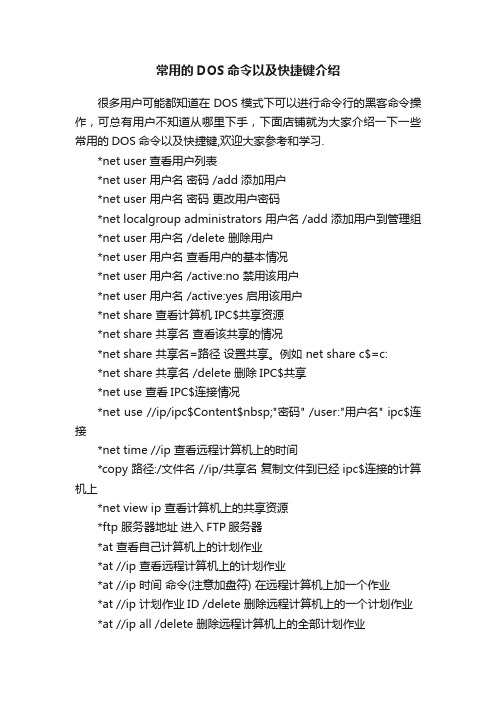
常用的DOS命令以及快捷键介绍很多用户可能都知道在DOS模式下可以进行命令行的黑客命令操作,可总有用户不知道从哪里下手,下面店铺就为大家介绍一下一些常用的DOS命令以及快捷键,欢迎大家参考和学习.*net user 查看用户列表*net user 用户名密码 /add 添加用户*net user 用户名密码更改用户密码*net localgroup administrators 用户名 /add 添加用户到管理组*net user 用户名 /delete 删除用户*net user 用户名查看用户的基本情况*net user 用户名 /active:no 禁用该用户*net user 用户名 /active:yes 启用该用户*net share 查看计算机IPC$共享资源*net share 共享名查看该共享的情况*net share 共享名=路径设置共享。
例如 net share c$=c:*net share 共享名 /delete 删除IPC$共享*net use 查看IPC$连接情况*net use //ip/ipc$Content$nbsp;"密码" /user:"用户名" ipc$连接*net time //ip 查看远程计算机上的时间*copy 路径:/文件名 //ip/共享名复制文件到已经ipc$连接的计算机上*net view ip 查看计算机上的共享资源*ftp 服务器地址进入FTP服务器*at 查看自己计算机上的计划作业*at //ip 查看远程计算机上的计划作业*at //ip 时间命令(注意加盘符) 在远程计算机上加一个作业*at //ip 计划作业ID /delete 删除远程计算机上的一个计划作业*at //ip all /delete 删除远程计算机上的全部计划作业windows操作系统快捷键一、常见用法:F1 显示当前程序或者windows的帮助内容。
Windows 系统常用快捷键 ,常用命令
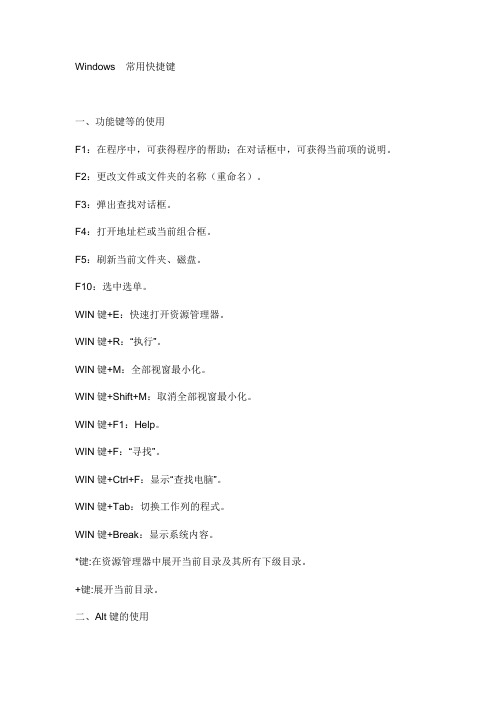
Win+Down还原/最小化
Win+Left通过AeroSnap靠左显示
Win+Right通过AeroSnap靠右显示
Win+Shift+Left跳转左边的显示器
Win+Shift+Right跳转右边的显示器
Win+Home最小化/还原所有其他窗口
Win+T选中任务栏首个项目
再次按下则会在任务栏上循环切换
NUM LOCK +数字键盘的加号(+)显示所选文件夹的内容。
NUM LOCK +数字键盘的减号(-)折叠所选的文件夹。
左方向键当前所选项处于展开状态时折叠该项,或选定其父文件夹。
右方向键当前所选项处于折叠状态时展开该项,或选定第一个子文件夹
还有一些
Windows 7中新增快捷键
[2][3]在Vista下有Windows Vista系统快捷键、运行命令快捷方式应用大全那么在Windows 7 RC下。
Alt + Enter查看所选项目的属性。/切换全屏
Alt + F4关闭当前项目或者关闭计算机
Alt +空格键为当前窗口打开控制菜单。
Ctrl + F4在允许同时打开多个文档的程序中关闭当前文档。
Alt + Tab在打开的项目之间切换。
Alt + Esc以项目打开的顺序循环切换。
Shift + F10显示所选项的快捷菜单。
资源管理器
Alt+P显示/隐藏预览面板
任务栏
Shift +左键单击某程序图标运行
中键单击某程序图标运行
Ctrl + Shift +左键单击某程序图标以管理员身份运行
电脑快捷键和cmd指令大全

Window s 常用快捷键一、功能键等的使用F1:在程序中,可获得程序的帮助;在对话框中,可获得当前项的说明。
F2:更改文件或文件夹的名称(重命名)。
F3:弹出查找对话框。
F4:打开地址栏或当前组合框。
F5:刷新当前文件夹、磁盘。
F10:选中选单。
WIN键+E:快速打开资源管理器。
WIN键+R:“执行”。
W IN键+M:全部视窗最小化。
WIN键+Shif t+M:取消全部视窗最小化。
WIN键+F1:H elp。
WIN键+F:“寻找”。
WIN键+Ctrl+F:显示“查找电脑”。
WI N键+Ta b:切换工作列的程式。
WI N键+Br eak:显示系统内容。
*键:在资源管理器中展开当前目录及其所有下级目录。
+键:展开当前目录。
二、Alt键的使用Alt + En ter:切换DOS窗口最大话和最小化。
当光标指向某一文件或图表时,按Alt+ Ent er就可以调出该对象的属性。
打开窗口控制选单:Alt + -打开系统控制选单:Al t + 空格。
切换程序:A lt +Tab或S hift+ Alt + Ta b。
弹出下拉列表:在对话框中,可以通过Alt+向下箭头键来弹出所选的下拉列表。
A lt +F4:以最快的方式关闭应用程序。
连续按下Alt + Es c键可以直接切换到已经运行但没有最小化的各个应用程序。
按住Alt键的同时双击我的电脑,可快速进入“系统属性”进行设置,或按住W in+P ause。
三、Shift键的使用彻底删除文件(夹):选择需要删除的文件(夹),按下Shi ft +Del组合键,回车;或者,右击所选文件(夹),按住Shift键,然后单击“删除”。
- 1、下载文档前请自行甄别文档内容的完整性,平台不提供额外的编辑、内容补充、找答案等附加服务。
- 2、"仅部分预览"的文档,不可在线预览部分如存在完整性等问题,可反馈申请退款(可完整预览的文档不适用该条件!)。
- 3、如文档侵犯您的权益,请联系客服反馈,我们会尽快为您处理(人工客服工作时间:9:00-18:30)。
DELETE删除
ALT+ENTER属性
ALT+F4关闭
CTRL+FT+ESC切换
ALT+空格键窗口菜单
CTRL+ESC开始菜单
拖动某一项时按CTRL复制所选项目
拖动某一项时按CTRL+SHIFT创建快捷方式
左边的ALT+左边的SHIFT+NUMLOCK切换鼠标键的开和关
左边的ALT+左边的SHIFT+PRINTSCREEN切换高对比度的开和关
运行
按“开始”-“运行”,或按WIN键+R,在『运行』窗口中输入:
(按英文字符顺序排列)
%temp%---------打开临时文件夹
mspaint--------画图板
msconfig.exe---系统配置实用程序
mstsc----------远程桌面连接
magnify--------放大镜实用程序
mmc------------打开控制台
mmsys.cpl------声音和音频设备
mobsync--------同步命令
键盘快捷键
F1帮助
F2改名
F3搜索
F4地址
F5刷新
F6切换
F10菜单
CTRL+A全选
CTRL+C复制
CTRL+X剪切
CTRL+V粘贴
CTRL+Z撤消
CTRL+O打开
sfc/scannow---windows文件保护
shutdown-------关机命令(详细请在cmd中输入shutdown/?)
taskmgr--------任务管理器
telephon.cpl---电话和调制解调器选项
Ctrl+Shift+S 打开“保存网页”面板(可以将当前页面所有内容保存下来,等同于Ctrl+S)
Ctrl+Shift+W 关闭除锁定标签外的全部标签(窗口)
Ctrl+Shift+F6 按页面打开的先后时间顺序向后切换标签(窗口)
Ctrl+Shift+Tab 以小菜单方式向上切换标签(窗口)
perfmon.msc----计算机性能监测程序
powercfg.cpl---电源选项
progman--------程序管理器
regedit--------注册表
rsop.msc-------组策略结果集
regedt32-------注册表编辑器
regsvr32/?----调用、卸载DLL文件运行(详细请在cmd中输入regsvr32/?)
ncpa.cpl-------网络连接
nslookup-------IP地址侦测器
netstartX----开始X服务
netstopX-----停止X服务
netstat-an----命令检查接口
netsetup.cpl---无线网络安装向导
notepad--------打开记事本
将光盘插入到CD-ROM驱动器时按SHIFT键阻止光盘自动播放
Ctrl+1,2,3... 切换到从左边数起第1,2,3...个标签
Ctrl+A 全部选中当前页面内容
Ctrl+C 复制当前选中内容
Ctrl+D 打开“添加收藏”面版(把当前页面添加到收藏夹中)
Ctrl+E 打开或关闭“搜索”侧边栏(各种搜索引擎可选)
conf-----------启动netmeeting
compmgmt.msc---计算机管理
cleanmgr-------垃圾整理
ciadv.msc------索引服务程序
dcomcnfg-------打开系统组件服务
ddeshare-------打开DDE共享设置
sapi.cpl-------语音
services.msc---本地服务设置
syncapp--------创建一个公文包
sysedit--------系统配置编辑器
sigverif-------文件签名验证程序
sndrec32-------录音机
sndvol32-------音量控制程序
Ctrl+拖曳 保存该链接的地址或已选中的文本或指定的图片到一个文件夹中(保存目录可更改,Maxthon选项→保存)
Ctrl+小键盘'+' 当前页面放大20%
Ctrl+小键盘'-' 当前页面缩小20%
Ctrl+小键盘'*' 恢复当前页面的缩放为原始大小
Ctrl+Alt+S 自动保存当前页面所有内容到指定文件夹(保存路径可更改,Maxthon选项→保存)
nwc.cpl--------NetWare客户服务
osk------------打开屏幕键盘
odbcad32-------ODBC数据源管理器
odbccp32.cpl---ODBC数据源管理器
oobe/msoobe/a-检查XP是否激活
packager-------对象包装程序
【窗口】+E打开“我的电脑”
【窗口】+F搜索文件或文件夹
【窗口】+U打开“工具管理器”
【窗口】+BREAK显示“系统属性”
【窗口】+TAB在打开的项目之间切换
辅助功能
按右边的SHIFT键八秒钟切换筛选键的开和关
按SHIFT五次切换粘滞键的开和关
按NUMLOCK五秒钟切换切换键的开和关
eventvwr-------一个事情查看器
eudcedit-------造字程序
explorer-------打开资源管理器
fsmgmt.msc-----共享文件夹管理器
firewall.cpl---WINDOWS防火墙
gpedit.msc-----组策略
hdwwiz.cpl-----添加硬件
Ctrl+F 打开“查找”面版
Ctrl+G 打开或关闭“简易收集”面板
Ctrl+H 打开“历史”侧边栏
Ctrl+I 打开“收藏夹”侧边栏/另:将所有垂直平铺或水平平铺或层叠的窗口恢复
Ctrl+K 关闭除当前和锁定标签外的所有标签
Ctrl+L 打开“打开”面版(可以在当前页面打开Iternet地址或其他文件...)
Ctrl+N 新建一个空白窗口(可更改,Maxthon选项→标签→新建)
Ctrl+O 打开“打开”面版(可以在当前页面打开Iternet地址或其他文件...)
Ctrl+P 打开“打印”面板(可以打印网页,图片什么的...)
Ctrl+Q 打开“添加到过滤列表”面板(将当前页面地址发送到过滤列表)
calc-----------启动计算器
charmap--------启动字符映射表
cintsetp-------仓颉拼音输入法
cliconfg-------SQLSERVER客户端网络实用程序
clipbrd--------剪贴板查看器
control--------打开控制面板
shrpubw--------共享文件夹设置工具
secpol.msc-----本地安全策略
sysdm.cpl------系统
syskey---------系统加密(一旦加密就不能解开,保护windowsxp系统的双重密码)
services.msc---本地服务设置
sfc.exe--------系统文件检查器
nslookup-------IP地址侦探器
narrator-------屏幕“讲述人”
ntbackup-------系统备份和还原
ntmsmgr.msc----移动存储管理器
ntmsoprq.msc---移动存储管理员操作请求
nusrmgr.cpl----用户账户
Ctrl+Shift+Enter 域名自动完成
Alt+1 保存当前表单
Alt+2 保存为通用表单
Alt+A 展开收藏夹列表
资源管理器
END显示当前窗口的底端
HOME显示当前窗口的顶端
NUMLOCK+数字键盘的减号(-)折叠所选的文件夹
NUMLOCK+数字键盘的加号(+)显示所选文件夹的内容
logoff---------注销命令
main.cpl-------鼠标
mem.exe--------显示内存使用情况
migwiz---------文件转移向导
mlcfg32.cpl----邮件
mplayer2-------简易widnowsmediaplayer
iexpress-------木马捆绑工具,系统自带
inetcpl.cpl----INTETNET选项
intl.cpl-------区域和语言选项(输入法选项)
irprops.cpl----无线链接
joy.cpl--------游戏控制器
lusrmgr.msc----本机用户和组
.--------------C:\DocumentsandSettings\用户名所在文件夹
..-------------C:\DocumentsandSettings
